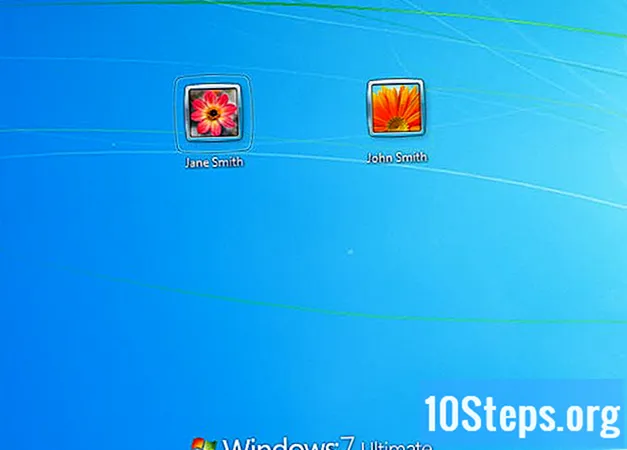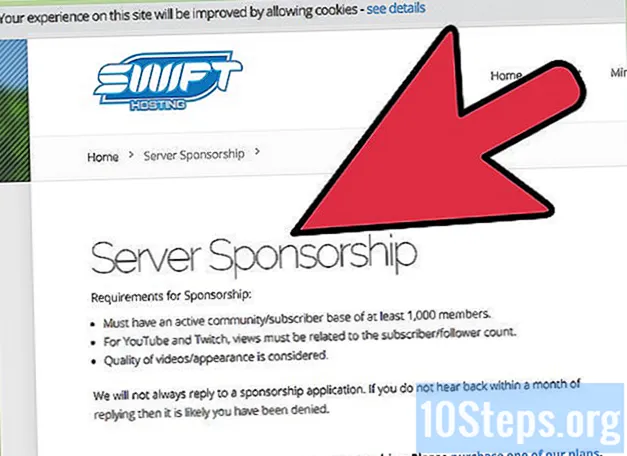Содержание
Вы можете добавить массовые адреса электронной почты в свою учетную запись Google, импортировав их из файла .CSV (значения, разделенные запятыми). Файлы контактов CSV могут быть созданы с нуля или экспортированы из почтового клиента по вашему выбору. Вы можете использовать пустой CSV-файл Gmail в качестве шаблона для просмотра допустимых полей, а затем добавить свои собственные контакты. В конце войдите в свою учетную запись Gmail, чтобы импортировать файл. Не забудьте проверить, успешно ли импортированы контакты.
меры
Часть 1 из 2. Создание шаблона файла CSV
Экспорт CSV файл из Gmail. Он служит шаблоном для определения того, какие поля принимаются при импорте файла CSV.
- Если у вас возникли проблемы с экспортом файла, попробуйте добавить один контакт вручную, чтобы создать файл экспорта.
- Если вы импортируете файл из другой почтовой службы, перейдите к методу импорта.
- Если вы хотите создать файл CSV с нуля, проверьте здесь полный список заголовков, которые можно использовать.

Откройте файл CSV в электронной таблице или текстовом редакторе. В первой строке файла будут отображаться различные категории ввода данных (имя, фамилия, электронная почта и т. Д.). Таблицы разделяют категории на разные ячейки, а текстовые редакторы перечисляют эти значения в первой строке через запятую.- Microsoft Excel и Google Sheets работают с электронными таблицами, а Botepad или TextEdit работают с текстовыми файлами.

Добавьте контакты в файл CSV. Введите информацию в соответствующие поля или перечислите значения по порядку. Если в определенной области значение не требуется, ячейку можно оставить пустой или, в случае текстового поля, заполнить ее знаком «,».- Например, поля «Имя», «Фамилия», «Телефон», «Электронная почта» в текстовом файле могут быть заполнены «John ,,, [email protected]».
- В случае текстового файла не удаляйте поля и не включайте запятые вместо пустого поля. Gmail проверит все поля, поэтому отсутствие пробелов может вызвать проблемы с импортом.

Откройте меню «Файл» и выберите «Сохранить». Изменения в файле CSV необходимо сохранить, прежде чем их можно будет импортировать в вашу учетную запись Gmail.
Часть 2 из 2. Импорт файла CSV в веб-браузер
Перейдите к Google Контакты в вашем интернет-браузере.
Войдите в свою учетную запись Google / Gmail. Введите свой логин и пароль и нажмите «Войти». Вы будете перенаправлены на страницу контактов Google.
Нажмите кнопку «Импортировать контакты». Эта кнопка отображается на левой панели и открывает всплывающее окно импорта.
- Если вы используете предварительный просмотр нового контакта, эта кнопка будет помечена как «Контакты». В настоящее время этот режим не поддерживает импорт контактов, и вы будете перенаправлены на старый интерфейс, и вам потребуется повторить этот шаг.
Нажмите «Выбрать файл».
Выберите файл CSV для загрузки. Перейдите к экспортированному или созданному файлу и нажмите «Открыть». Файл будет добавлен во всплывающее окно импорта.
Щелкните «Импорт». Через мгновение импорт будет завершен, и контакты будут перечислены на странице «Контакты».
- Если они импортированы неправильно (например, информация, импортированная в неправильное поле), возможно, вы удалили поле или забыли поставить запятую в файле CSV. Если вы импортировали много контактов, может быть проще исправить файл CSV, удалить импортированные контакты и импортировать их снова, вместо того, чтобы редактировать по одному.
подсказки
- Файлы CSV в настоящее время нельзя импортировать с помощью мобильных устройств.
- Файл CSV, вероятно, будет одним из вариантов экспорта для другой почтовой службы. Эти файлы будут предварительно отформатированы с контактной информацией, готовой для импорта в вашу учетную запись Google.
Предупреждения
- Если вы создали свой собственный файл CSV, рекомендуется проверить, была ли информация импортирована в правильные поля. Например, убедитесь, что имена и адреса электронной почты указаны в правильных местах и связаны с правильными контактами.